Hayattaki Excel belgelerine ek olarak, Word, PDF gibi, PPT de daha sık kullanılan dosya depolama biçimlerinden bazılarıdır. PDF dosyaları iş ve yaşamımız için giderek daha fazla kullanılmaktadır, ancak çoğu kişi PDF dosyalarını bilmez. Örneğin, PDF dosyalarının nasıl düzenleneceği, PDF dosyalarının nasıl dönüştürüldüğü, PDF dosyalarının sıkıştırıldığı, vb. Genellikle çalışmalarda PDF dosyalarını kullanması gerekir, bazen PDF dosyasının içeriğini düzenleme kolaylığı için PDF’yi dönüştürmeyi seçeceğiz bir Excel elektronik tablosuna dosya. Peki, bir PDF dosyasını bir Excel elektronik tablosuna nasıl dönüştürebilirim?
İşte ile somut bir gösteri herkes, nasıl hızlı bir şekilde PDF ve Excel arasında dönüştürme işlemi çözmek için dosyalar halinde toplu, size yardım getirmeyi umuyorum!
SanPDF geliştirmenize yardımcı olabilir iş verimliliğiniz, daha fazla zaman kazanın ve zengin ve renkli bir hayatın tadını çıkarın. Masaüstü ve Web, uygun ve rahat. Hem masaüstü hem de Web sürümleri ihtiyaçlarınızı her zaman karşılayabilir, herhangi bir yer. Masaüstü sürümü, Windows XP / Vista / 7-8-10’u ve web sürümü Windows / Mac / Linux ve diğer işletim sistemlerini destekler sistemleri. Grafik tasarım stili, basit ve ferahlatıcı bir işlem arayüzü.
Çevrimiçi sürüm:
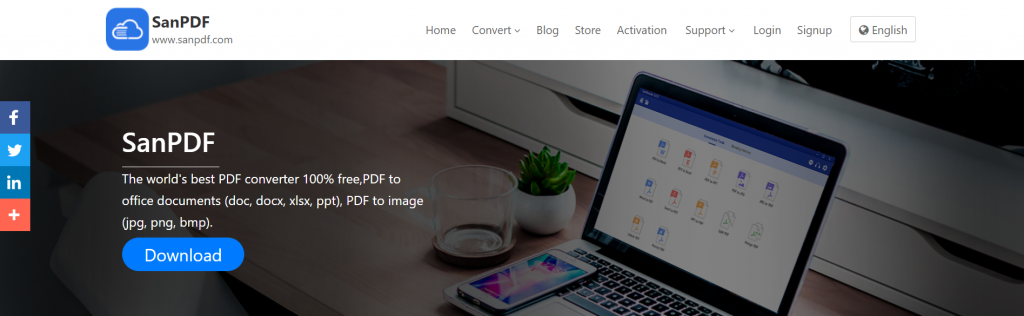
PC versiyonu:
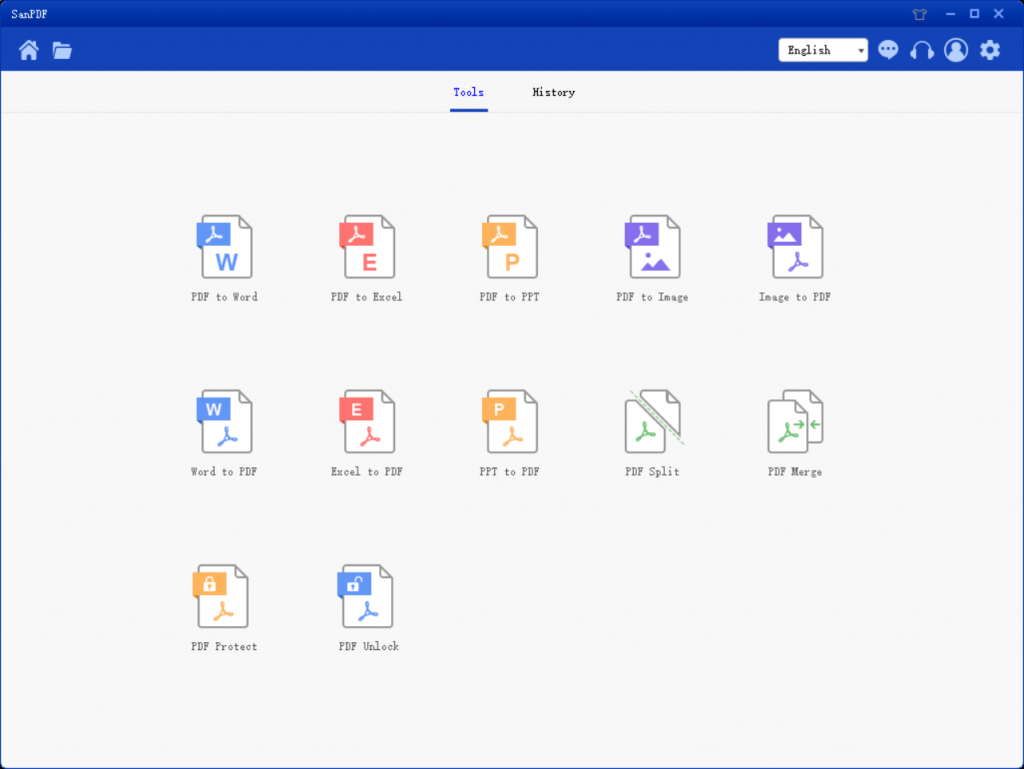
- Nasıl indiririmSanPDF?
Önce SanPDF ana sayfasını ziyaret edin.www.sanpdf.com.
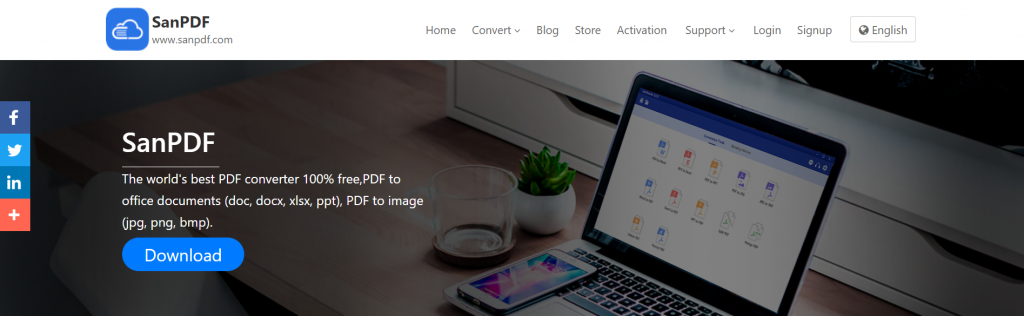
2. Sonra “İndir” e tıklayın.
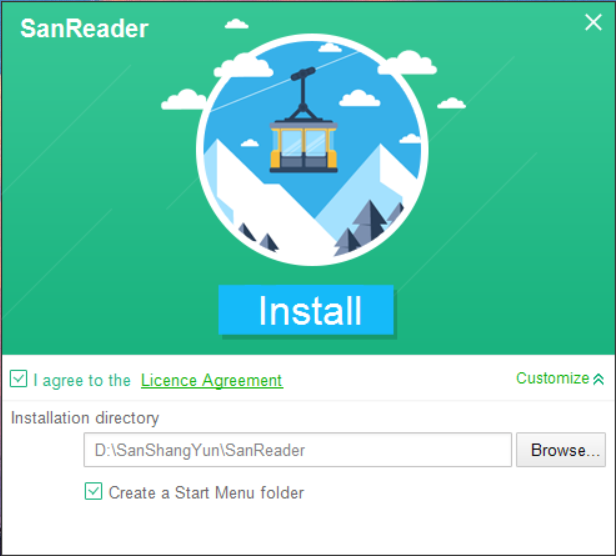
3. Son olarak kaydetmek istediğiniz diski seçin ve “Yükle” düğmesine tıklayın.
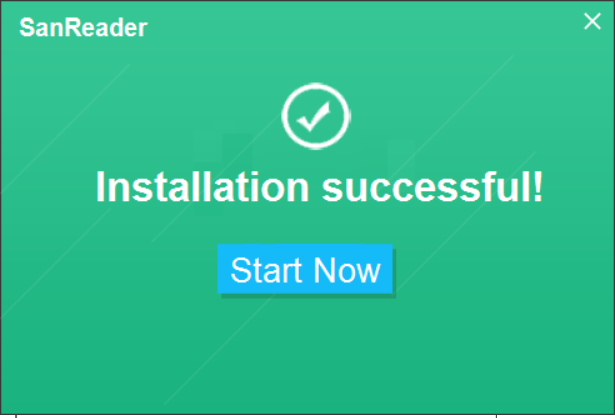
4.SelectPDF’den Excel’el işlevi.
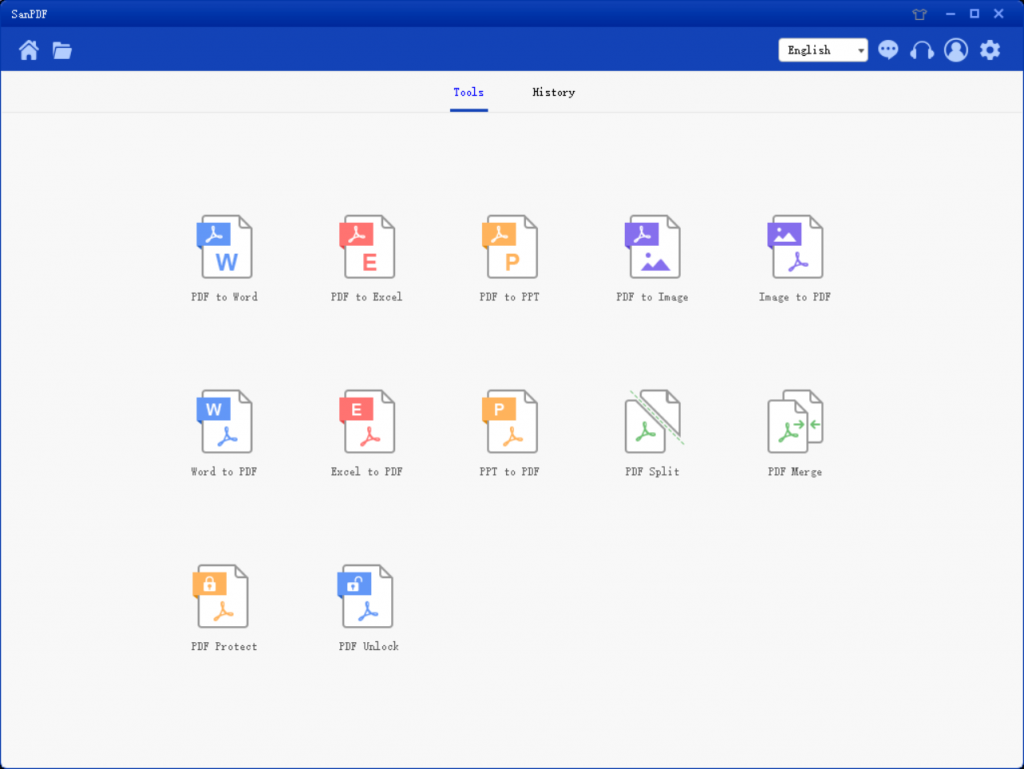
5. PDF’den Excel’e dönüştürme işlevini seçin, atlama arabirimi aşağıdaki gibidir:
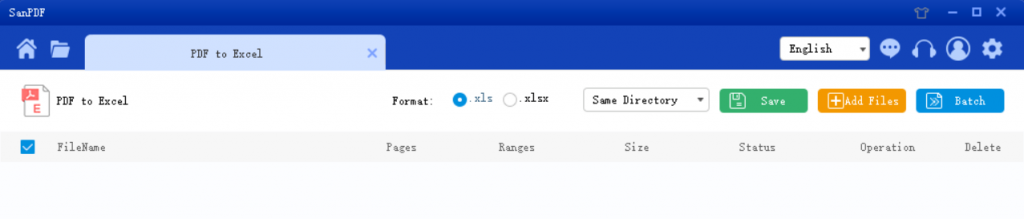
6. Kayıt Listesinde kaydedilecek yeri seçin, Dosya Ekle’yi tıklayın ve dönüştürmek istediğiniz PDF dosyasını seçin, ardından Dönüştürmeye Başla’yı tıklayın.
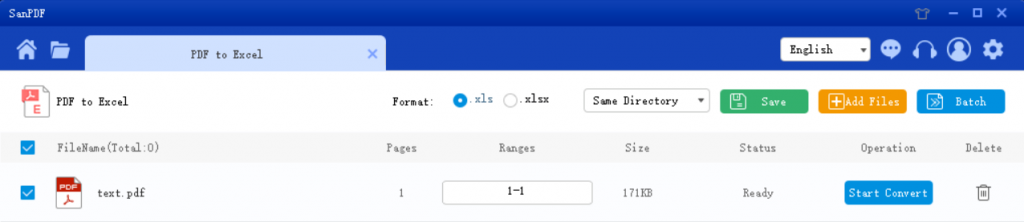
7. Dönüştürme başarılı olduktan sonra, “Dizine Göz At” ı seçin ve dönüştürülen Excel’i bulacaksınız. Dönüştürülen dosyayı “Sonraki göz atma dizini” nde silmek istiyorsanız, “Sil” düğmesini tıklayın.
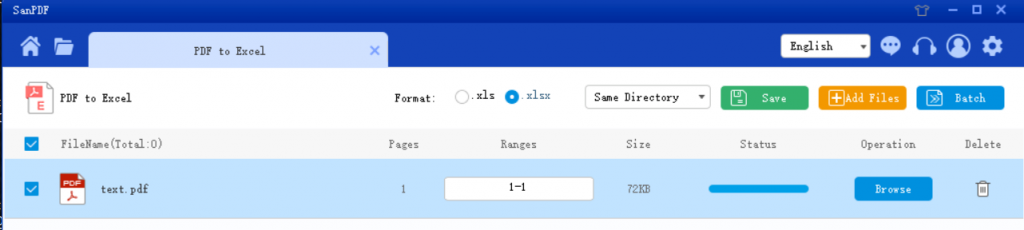
Bu, PDF’den Excel’e yöntemdir, yukarıdaki adımları izleyerek başvurabilirsiniz, çok basit. Bu PDF dönüştürücü kullanımı kolay ve kullanımı kolaydır. PDF’yi Excel’e ek olarak, PDF’yi Word’e, PPT’ye ve görüntülere de dönüştürebilirsiniz. İhtiyacı olanları indirip deneyebilirler!
S: Dönüştürülmüş dosyamı bulamıyorum / Nerede benim dosyama gitmek
SanPDF’nizi kaydettirmediyseniz hesabınızı dönüştürün ve çevrimiçi dönüştürücüyü kullanarak dosyanızı dönüştürün. Dönüştürülmüş dosya hemen ve dönüştürme işlemi tamamlanırken güvende tutun. Dönüşüm sayfası kapatıldığında, dosyayı indiremezsiniz. dönüştürülmüş dosya. SanPDF hesabınızı kaydettiyseniz, hesabınıza giriş yapabilirsiniz. hesabınızı dönüşümün 24 saat içinde, dönüştürülen dosyayı Dönüşüm Geçmişi listesini indirin ve indirin. Lütfen dikkat! Dosyanızı korumak için güvenli, SanPDF sunucularına dönüştürülen dosyayı otomatik olarak ve kalıcı olarak sil 24 saat sonra. Bu nedenle, lütfen indirip güvenli bir yerde sakladığınızdan emin olun. dönüşümden hemen sonra yerleştirin.
Güvenlik:
Gizlilik hakkına saygı duyuyoruz. 24 sonrası saatlerce dosya dönüştürme işlemi, sunucumuzdan her zaman silinecek. Daha fazlası için Lütfen gizlilik politikamızı okuyun.
Sanpdf, verimliliği artırmanıza ve tasarruf etmenize yardımcı olur daha fazla zaman, renkli bir hayatın var.